Mac에서 일괄 삽입하기
UPDF는 일괄 삽입 기능을 통해 정해진 위치에 여러 개의 PDF에 대해 PDF 파일을 삽입할 수 있는 기능을 제공합니다.
UPDF를 실행하고, 홈페이지에서 "일괄 삽입" 옵션을 선택하세요.
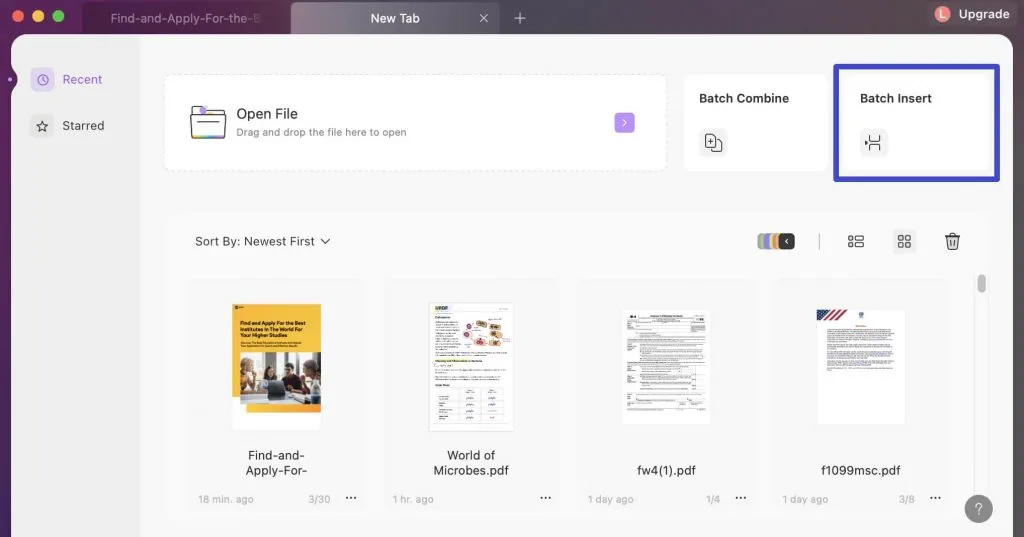
1. 파일추가
새 창이 열리면 "파일 추가"를 클릭하여 특정 PDF에 삽입할 PDF를 가져올 수 있습니다.
PDF 파일을 추가하는 다양한 옵션을 고려할 수 있습니다.
- 드래그 앤 드롭
UPDF에서는 맥에서 모든 PDF 파일을 쉽게 드래그 앤 드롭하여 추가할 수 있습니다.
- 브라우저에서 파일 추가하기
"파일 추가" 옵션을 클릭하고 드롭다운 메뉴에서 "파일 추가…"를 선택합니다. 이후 장치에서 파일을 선택하여 계속해서 추가할 수 있습니다.
- 열린 파일 추가하기
드롭다운 메뉴에서 "열린 파일 추가…" 옵션을 선택하여 이미 열려있는 파일을 UPDF에 가져올 수 있습니다.
- 폴더 추가하기
이 옵션을 이용하여 폴더 전체를 손쉽게 추가할 수 있습니다. "폴더 추가"를 선택한 후 맥에서 폴더를 찾아서 추가하면 됩니다.

2. 소스 파일 선택하기
파일을 추가하면 오른쪽 패널에서 "파일 삽입" 탭을 선택하여 소스 파일을 선택합니다. 이 파일은 모든 가져온 PDF에 일괄 삽입될 파일입니다.
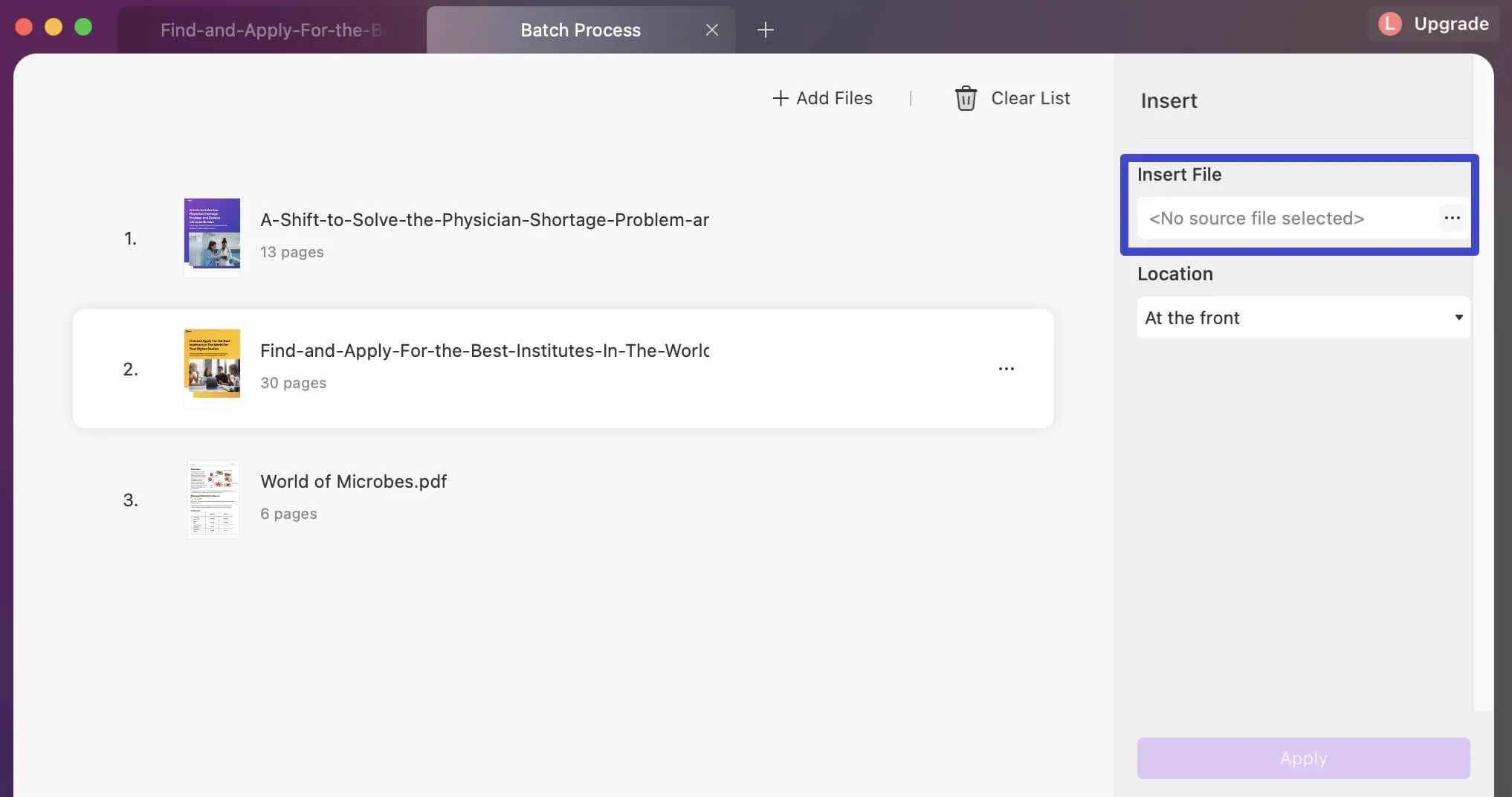
3. 삽입 위치 선택하기
파일을 클릭하면 나타나는 "세 점" 아이콘을 클릭하여 파일을 찾습니다. PDF를 추가하면, 가져온 PDF 문서들에 일괄 삽입할 위치를 설정합니다.
"앞에 삽입하기", "뒤에 삽입하기", "페이지 뒤에 삽입하기" 옵션을 선택할 수 있습니다.
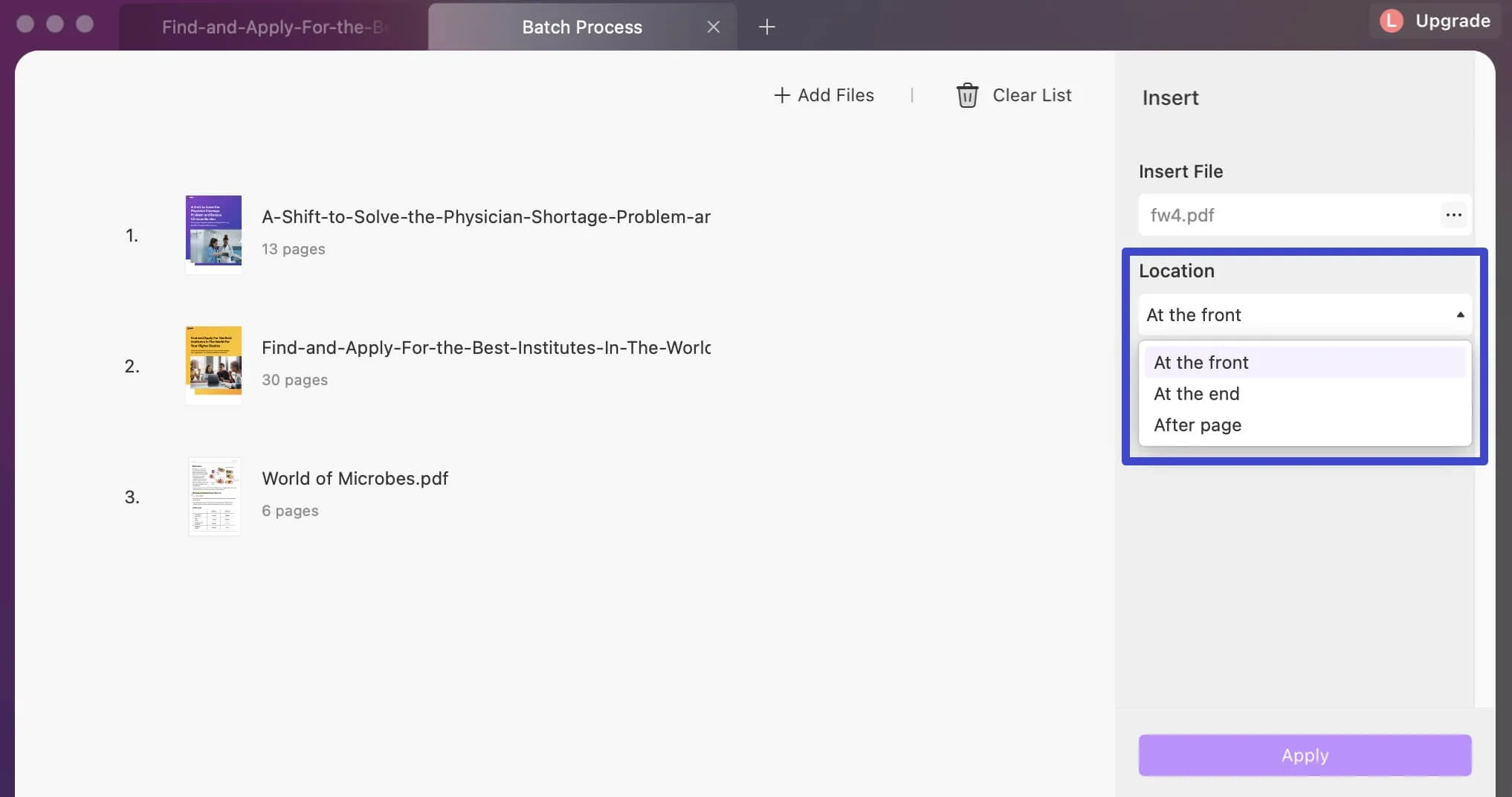
설정이 끝나면 "적용"을 선택하여 PDF 문서의 위치를 정의하는 창에서 설정을 마무리합니다.
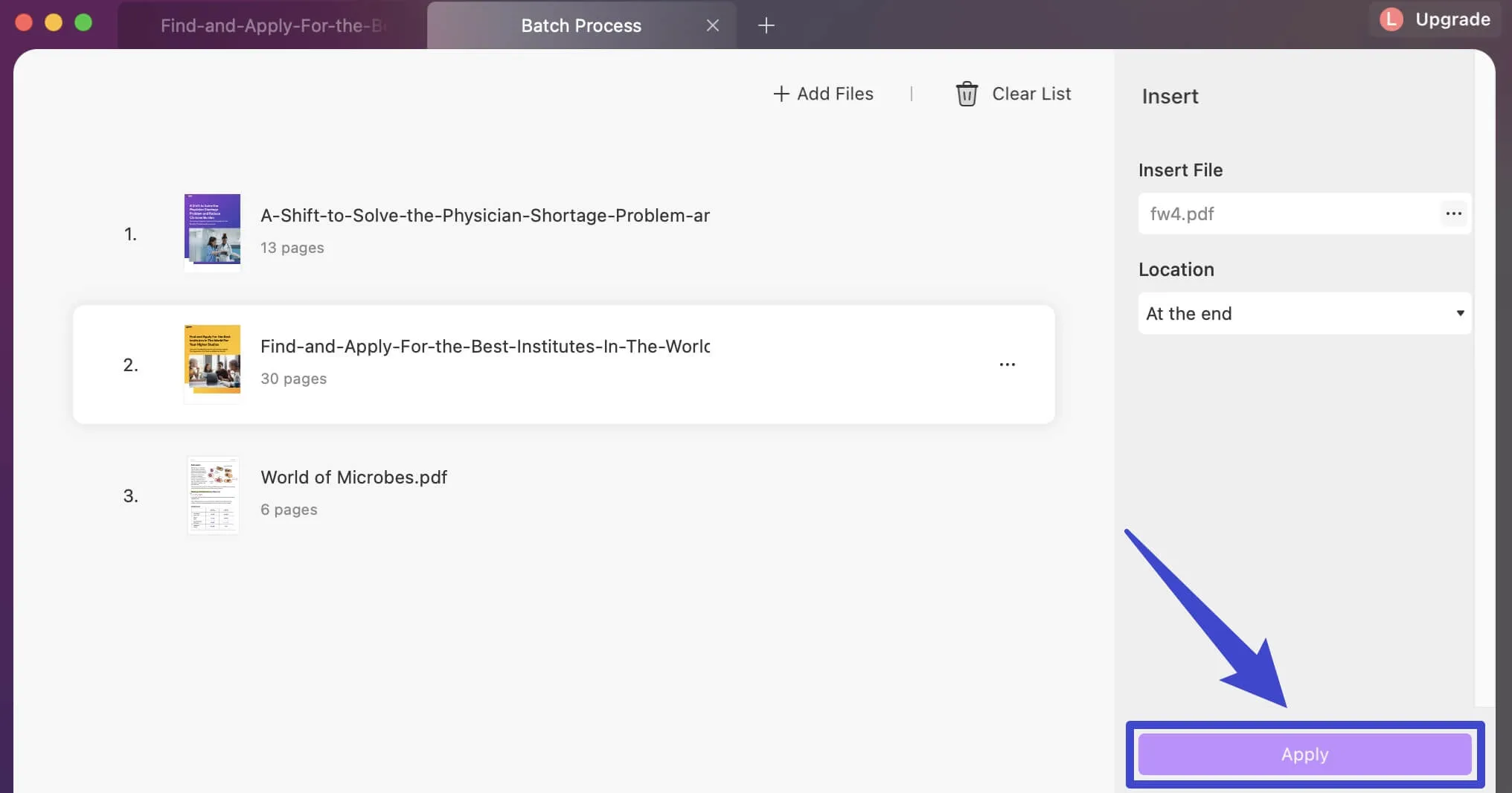
4. 파일 목록에서 파일 삭제하기
특정 파일을 목록에서 삭제하려면 해당 파일을 클릭하고 옆에 있는 "세 점" 아이콘을 클릭한 후 "파일 삭제"를 선택합니다.
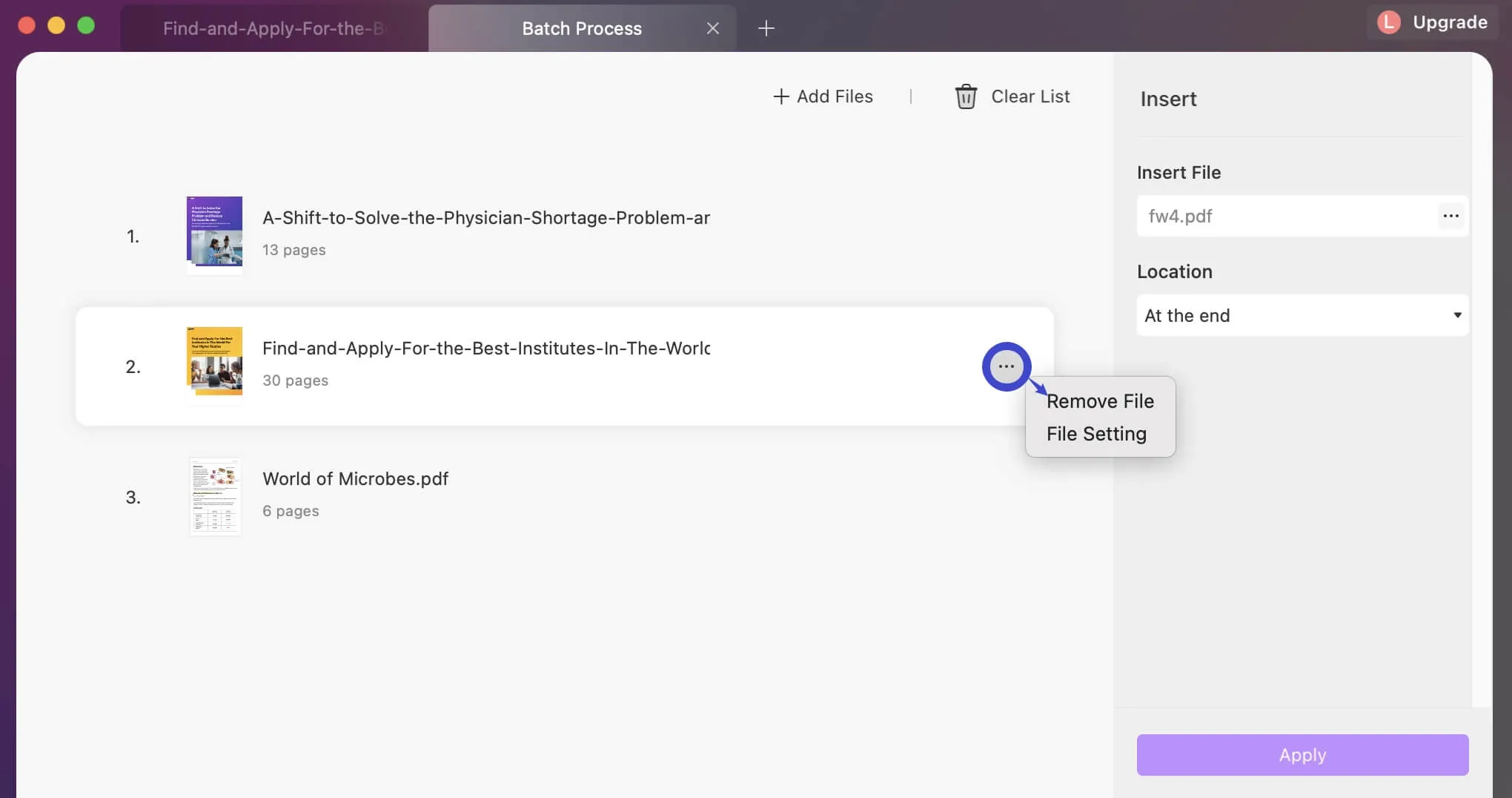
"목록 지우기" 옵션을 선택하고 프롬프트를 확인하여 목록에서 모든 파일을 삭제할 수도 있습니다.
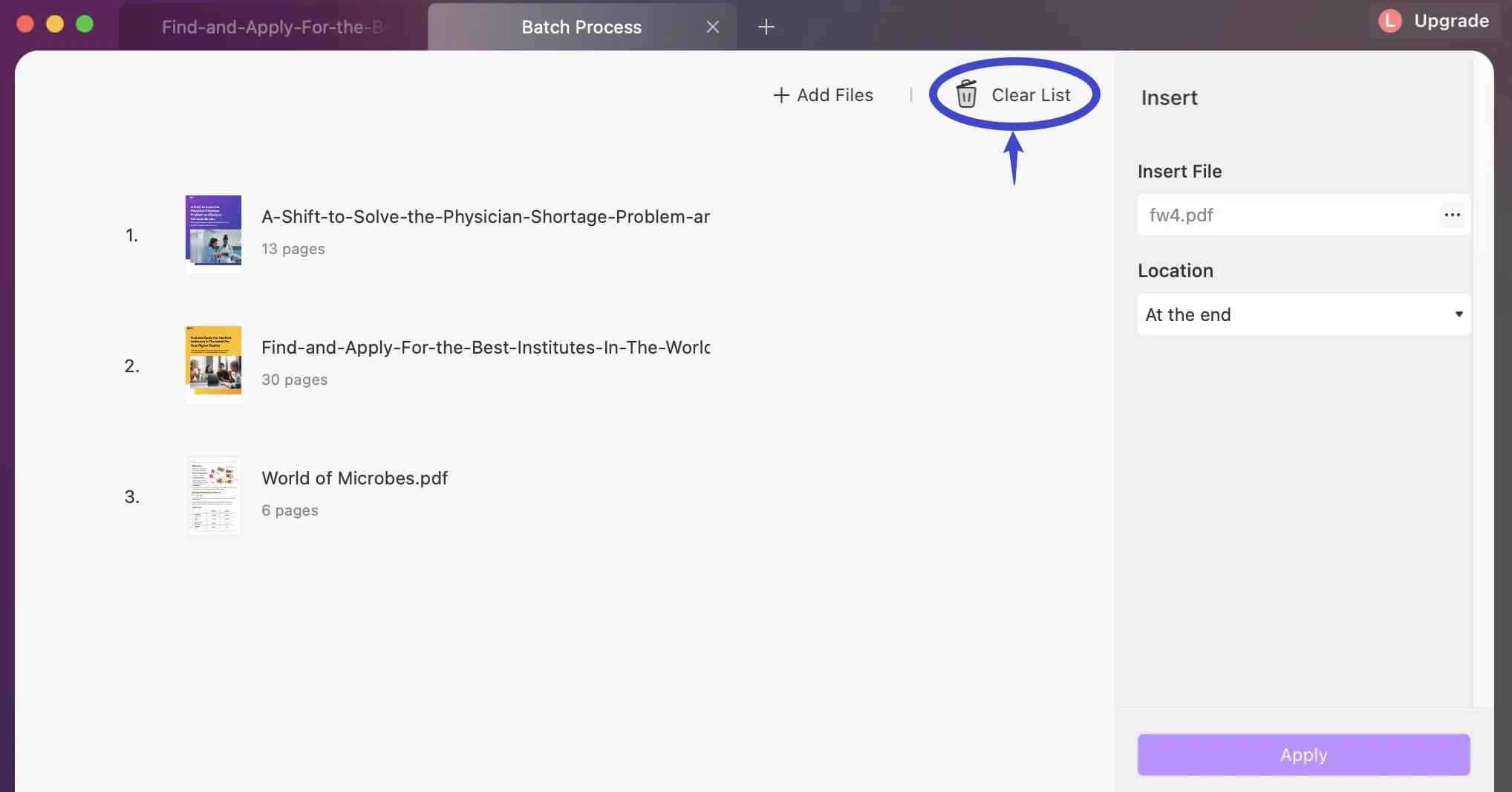
 UPDF
UPDF
 Windows용 UPDF
Windows용 UPDF Mac용 UPDF
Mac용 UPDF iPhone/iPad용 UPDF
iPhone/iPad용 UPDF 안드로이드용 UPDF
안드로이드용 UPDF UPDF AI 온라인
UPDF AI 온라인 UPDF Sign
UPDF Sign PDF 편집
PDF 편집 PDF 주석
PDF 주석 PDF 생성
PDF 생성 PDF 양식
PDF 양식 링크 편집
링크 편집 PDF 변환
PDF 변환 OCR
OCR PDF → Word
PDF → Word PDF → 이미지
PDF → 이미지 PDF → Excel
PDF → Excel PDF 정리
PDF 정리 PDF 병합
PDF 병합 PDF 분할
PDF 분할 PDF 자르기
PDF 자르기 PDF 회전
PDF 회전 PDF 보호
PDF 보호 PDF 서명
PDF 서명 PDF 민감 정보 가리기
PDF 민감 정보 가리기 PDF 민감 정보 제거
PDF 민감 정보 제거 보안 제거
보안 제거 PDF 보기
PDF 보기 UPDF 클라우드
UPDF 클라우드 PDF 압축
PDF 압축 PDF 인쇄
PDF 인쇄 일괄 처리
일괄 처리 UPDF AI 소개
UPDF AI 소개 UPDF AI 솔루션
UPDF AI 솔루션 AI 사용자 가이드
AI 사용자 가이드 UPDF AI에 대한 FAQ
UPDF AI에 대한 FAQ PDF 요약
PDF 요약 PDF 번역
PDF 번역 PDF 설명
PDF 설명 PDF로 채팅
PDF로 채팅 AI 채팅
AI 채팅 이미지로 채팅
이미지로 채팅 PDF를 마인드맵으로 변환
PDF를 마인드맵으로 변환 학술 연구
학술 연구 논문 검색
논문 검색 AI 교정기
AI 교정기 AI 작가
AI 작가 AI 숙제 도우미
AI 숙제 도우미 AI 퀴즈 생성기
AI 퀴즈 생성기 AI 수학 문제 풀이기
AI 수학 문제 풀이기 PDF를 Word로
PDF를 Word로 PDF를 Excel로
PDF를 Excel로 PDF를 PowerPoint로
PDF를 PowerPoint로 사용자 가이드
사용자 가이드 UPDF 팁
UPDF 팁 FAQ
FAQ UPDF 리뷰
UPDF 리뷰 다운로드 센터
다운로드 센터 블로그
블로그 뉴스룸
뉴스룸 기술 사양
기술 사양 업데이트
업데이트 UPDF vs Adobe Acrobat
UPDF vs Adobe Acrobat UPDF vs. EZPDF
UPDF vs. EZPDF UPDF vs. ALPDF
UPDF vs. ALPDF